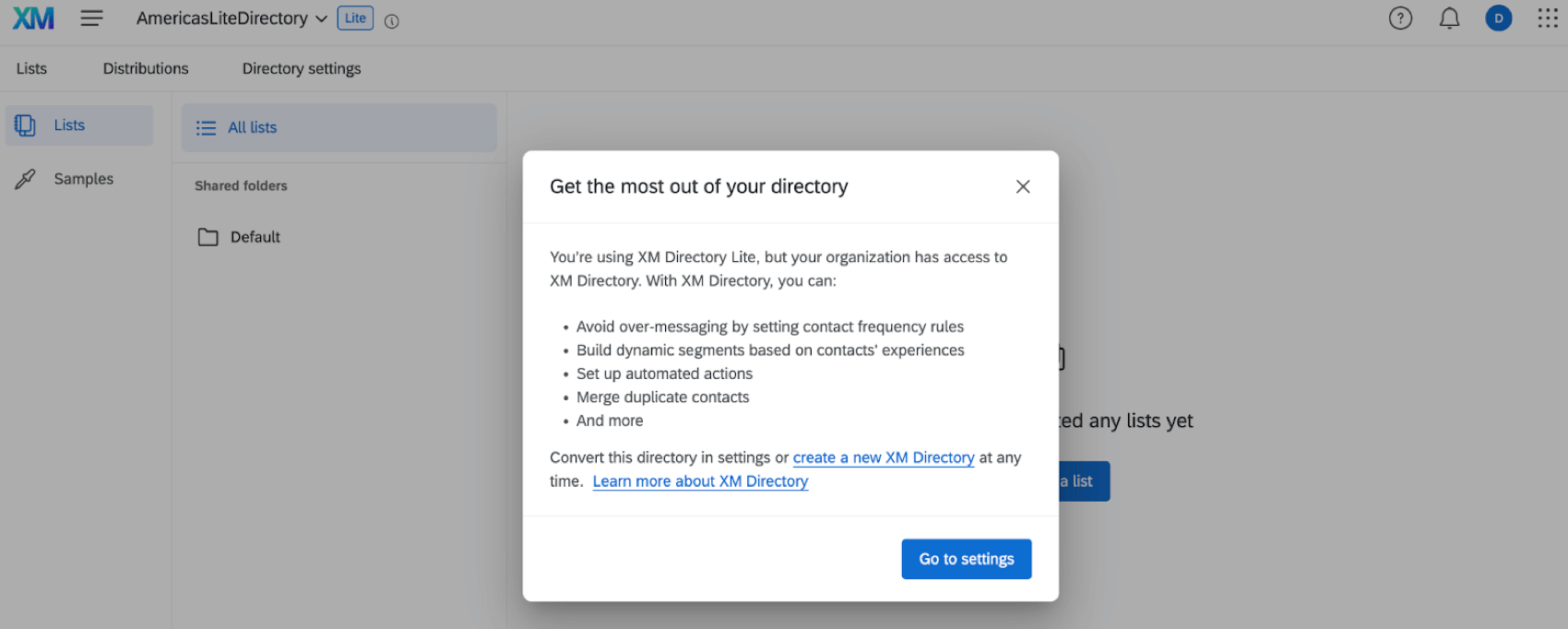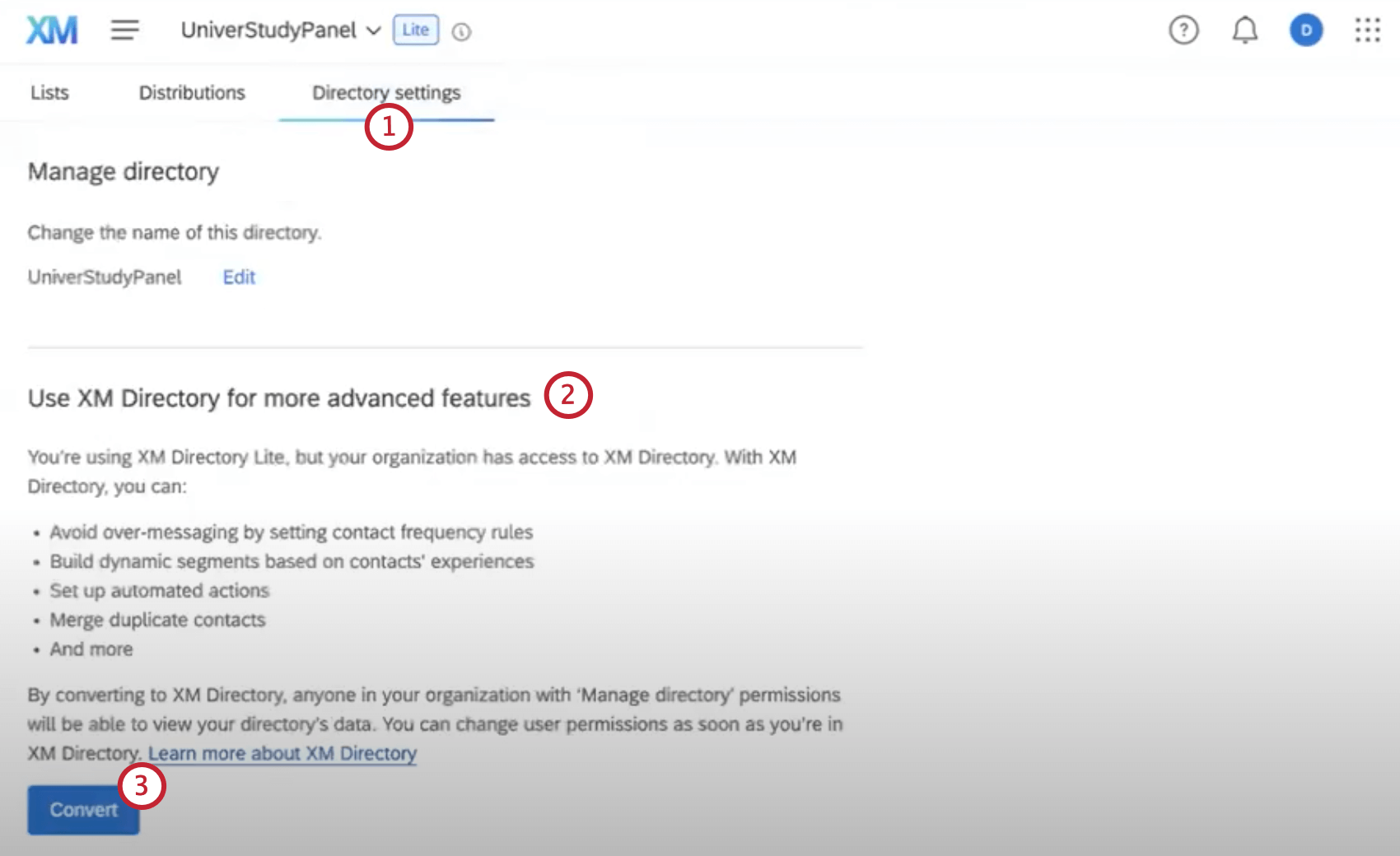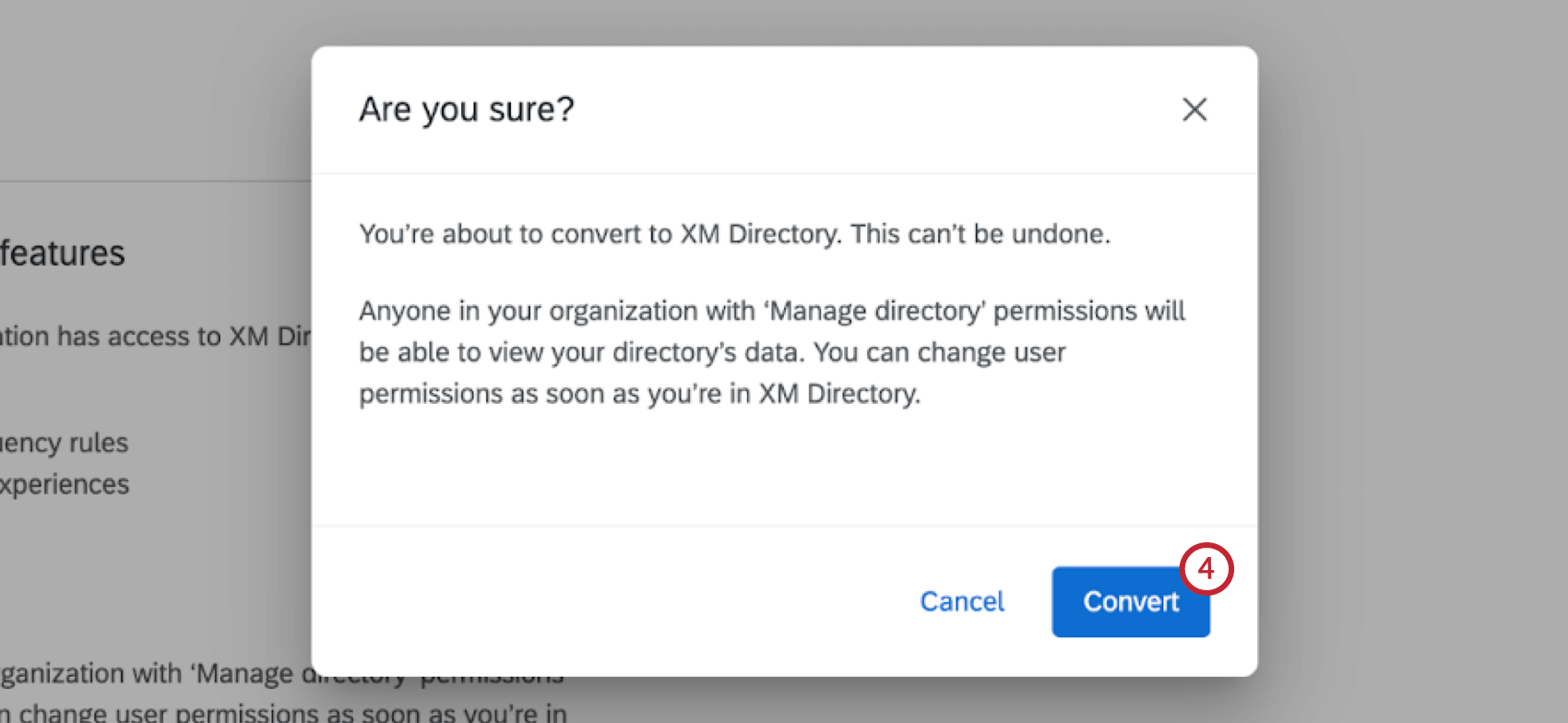XM DIRECTORY Liteの基本概要
XM DIRECTORY Liteについて
XM DIRECTORY Liteは、アンケート配信で使用する連絡先を作成・更新することができます。連絡先をアップロードしてメーリングリストやサンプルを作成することができ、これらのリストは組織全体で共有することができます。
メーリングリスト
メーリングリストは、アンケート調査の招待を配信するための連絡先リストです。連絡先には、氏名、Eメールアドレスに加え、重要だと思われる情報を記載します。詳細な連絡先リストを作成するメリットは、アンケートの配信を簡単にするだけでなく、アンケート回答者に関する情報を事前に保存し、回答に追加できることです。
メーリングリストはディレクトリページで管理され、新規リストの作成、サンプリングリストの作成、既存リストの管理ができます。メーリングリストは、クアルトリクス内で連絡先を手入力したり、ファイルから連絡先をインポートして作成することができます。ステップバイステップの手順については、メーリングリストの作成を参照してください。
利用可能な連絡先フィールド
連絡先を手動で追加する場合でも、連絡先リストをアップロードする場合でも、連絡先についてどのような情報を含めるかを事前に検討することが重要です。任意の情報をリストに追加できますが、いくつかの既定フィールドもあります。リストに示されているとおりに正確に名前を付けてください。
- メール: 連絡先のメールアドレス。(このフィールドは必須です。)
- FirstName: 連絡先の名です。
- LastName: 連絡先の姓。
- ExternalDataReference: 連絡先に関する追加情報。従業員や学生 ID などのデータの保存によく使用されます。自分らしくいられること認証機能にログインするために使用できる。
- 言語 :ユーザーがアンケートを回答する言語。このフィールドには、事前定義された利用可能な言語コードのセットが含まれています。たとえば、EN は英語を、FR はフランス語を参照します。
- 電話番号連絡先の電話番号。
これらのデフォルトフィールドに加え、好きなだけカスタムフィールドを追加することができます。リストに追加するフィールドの例には、性別、都道府県、国、職業、ポジション、スーパーバイザーなどがあります。これらのカスタムフィールドがリストに追加されると、次のように見なされます。 埋め込みデータ.
連絡先リストに保存された埋め込みデータは、連絡先の回答に添付できます。つまり、受信者が調査を開始する前であっても、回答にそれらの情報が保存されるため、この情報を再度要求する時間を無駄にする必要がありません。カスタムフィールドをレポートやダウンロードしたデータに含めるには、次の場所に移動する必要があります。 アンケートフロー を作成し、それらのフィールドの埋め込みデータ要素を追加します。
メーリングリストの作成
- ディレクトリに移動します。
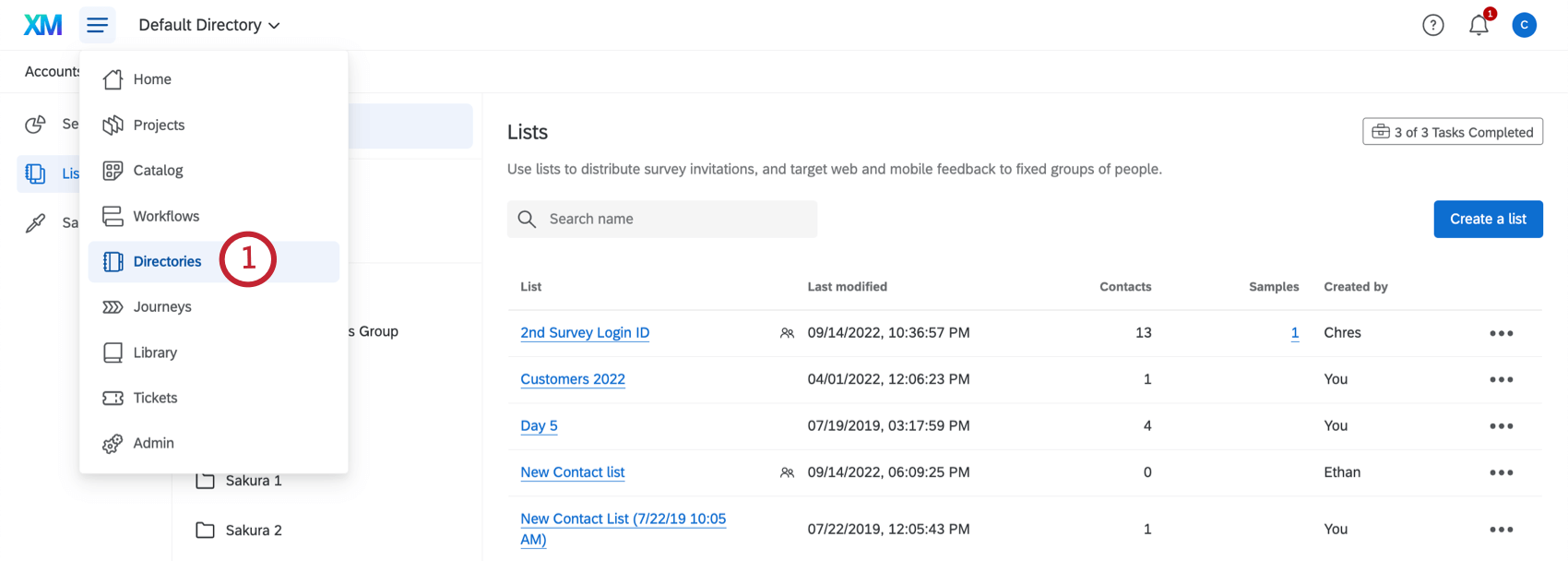
- リスト」タブに移動する。
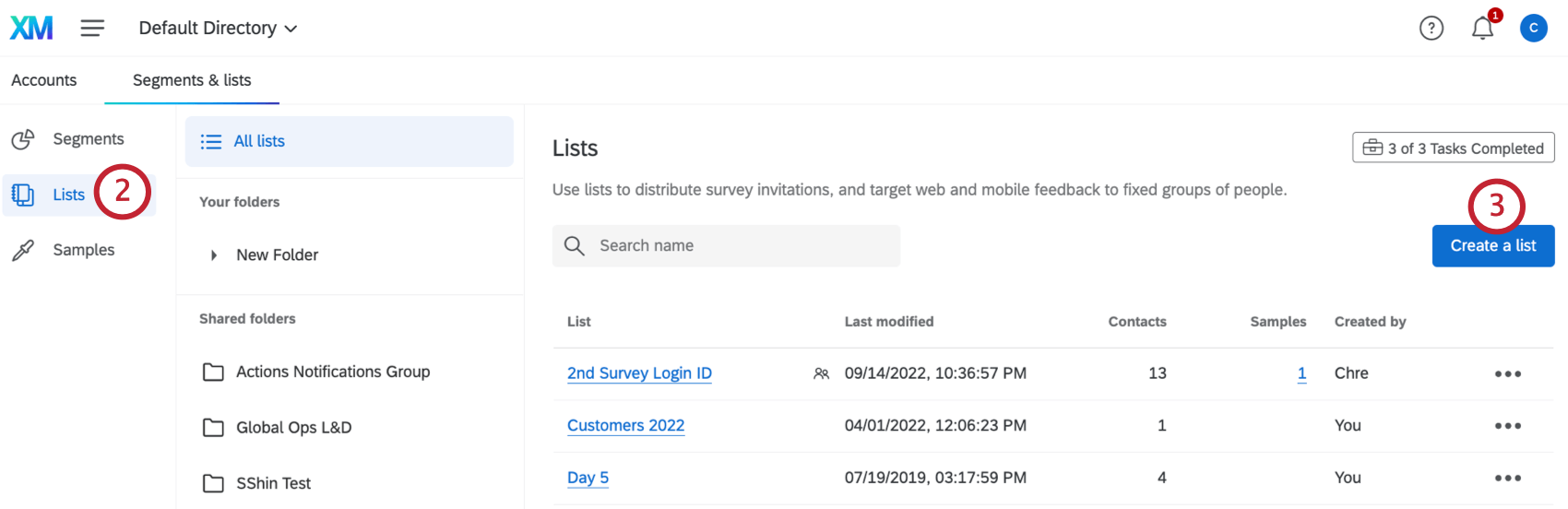
- リストの作成」をクリックする。
- リストに名前をつける。
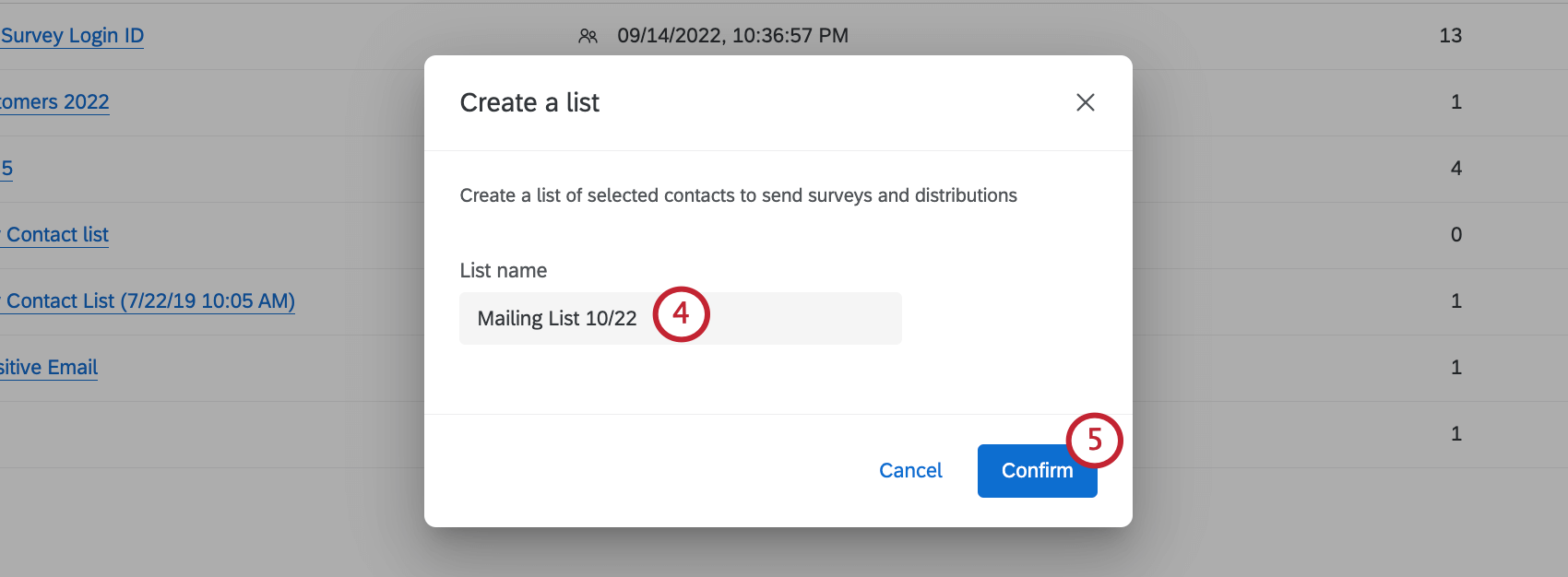 Qtip:リスト名は一部の特殊文字(例:=、{}、<>)と互換性がありません。
Qtip:リスト名は一部の特殊文字(例:=、{}、<>)と互換性がありません。 - 確認をクリックします。
連絡先リスト内では、ファイルアップロードまたは手動で連絡先をアップロードすることができます。このページではXM DIRECTORYでメーリングリストを作成する手順を説明していますが、XM DIRECTORY Liteでも機能は同じです。
配信におけるメーリングリストの使用について
連絡先リストの作成が完了したら、アンケートを使用してアンケートを配信するためのすべての方法について説明します。
- アンケートの招待メール: アンケートを回答者にメールする前に、回答者が誰であるかを知る必要があります。良いメーリングリストを作ったら、クアルトリクスを通してリストメンバーに招待状を送ることができます。クアルトリクスでメーリングリストをメール配信するメリットは、リマインダーやお礼メールの送信、配信状況の追跡、個人情報に基づいたメールのカスタマイズなどができることです。
- 別のメーラーのための個人リンクの生成: クアルトリクス以外のメーラーを使用する場合でも、受信者に個人リンクを取得させたい場合は、このオプションが最適です。
- SMSによるアンケート調査: 自動テキストメッセージによるアンケート調査配信。アンケートの書式に応じて、受信者にアンケートへのリンクをSMSするか、インタラクティブなアンケート機能をテキストで記述することができます。連絡先リストに[電話番号]列を忘れずに追加してください。
- アンケートを取る前に回答者を認証させること: 認証機能をアンケートに追加することで、アンケートに回答する前に、回答者にログイン(自分らしくいられること)を要求することができます。このように、1 つの一般的なリンクをアンケートに使用しながら、回答をパーソナライズすることができます。
連絡先リストとサンプルの管理
ディレクトリページは新しいメーリングリストを作るためだけのものではありません – 既に作ったメーリングリストを管理するためのものでもあります。連絡先の管理とサンプルの登録の詳細については、これらのページを参照してください。
- 連絡先リスト/回答者の購入:研究者に対するパネルの提供は、堅牢な業界に変わりました。Qualtricsからパネルを購入する上で興味がある場合は、 こちら からリサーチサービスチームにお問い合わせください。
- メーリングリストの連絡先の編集:メーリングリストの更新のインポート、連絡先の追加、連絡先の削除、連絡先の登録と解除、複製を統合する方法を詳細を見る。
- リストのマネージャー:リストの削除、連絡先リストのフィルター、リストのエクスポート、リストの共有、リストのフォルダへの移動ができます。
- サンプリングの作成: 既存のリストをサブセットに分割する方法を学ぶ。
既存のディレクトリの変換
XM DIRECTORY Liteを使用しているが、組織がXM DIRECTORYにアクセシビリティを持っている場合、既存のディレクトリを変換してXM Directoryの拡張機能を利用することができます。このアクションは、ディレクトリの管理権限を有効にしたユーザーのみが実行できます。
XM DIRECTORY Lite連絡先を使用できるプロジェクト
XM DIRECTORY Liteを使って連絡先リストを作成し、クアルトリクスプロジェクトの招待状を送ることができます。ただし、すべてのクアルトリクスプロジェクトがXM DIRECTORY Liteに対応しているわけではありません。
XM DIRECTORY Liteは、以下の送信に使用できます:
ただし、XM DIRECTORY Liteの連絡先データは、従業員ディレクトリに保存されている従業員/参加者情報とは完全に分離されています。つまり、一方のディレクトリで編集されたデータが、もう一方のディレクトリに影響を与えることはない。XM Directory Liteは、エンゲージメント、パルス、360などの従業員エクスペリエンス(EX)プロジェクトの配信には使用できません。